Před několika měsíci jsme se dočkali představení macOS Monterey a dalších nových operačních systémů, následně Apple tyto systémy samozřejmě vydal pro veřejnost. Pokud tedy vlastníte podporovaný Mac či MacBook, tak si macOS Monterey již můžete několik týdnů nainstalovat. Kromě klasických porodních problémů jsem nezpozoroval, že by uživatelé po aktualizaci na tento systém hlásili nějaké velké problémy. Někteří z nich každopádně mohou mít problém s pomalou rychlostí načítání Macu s macOS Monterey po jeho startu. V tomto článku se společně podíváme na 5 tipů a triků pro zrychlení spuštění Macu s macOS Monterey.
Mohlo by vás zajímat

Aplikace po spuštění
Když provedete restart Macu, popřípadě pokud jej z jakéhokoliv jiného důvodu vypnete, tak se po spuštění automaticky otevřou některé aplikace. Samozřejmě je ideální mít k některým vybraným aplikacím přístup ihned po spuštění systému. Co si ale budeme nalhávat, většina z nás stejně ihned po spuštění nepřechází do nějaké aplikace. Pravdou je, že spouštění aplikací ihned po startu systému dokáže celý proces spouštění výrazně zpomalit a je tak rozhodně lepší, aby se prvně nastartoval sám systém a ke spuštění aplikací aby došlo ručně. Pokud chcete zjistit, které aplikace se spouští po startu systému, tak stačí přejít do Předvolby systému -> Uživatelé a skupiny. Zde si vlevo vyberte váš profil, a poté nahoře klepněte na Přihlášení. Zde už se seznam automaticky spouštěných aplikací zobrazí. Pokud chcete deaktivovat automatické spouštění nějaké aplikace, tak ji označte a klepněte na ikonu -.
Pořádek na ploše
Chcete-li, aby se systém macOS po startu spouštěl ještě rychleji? V tom případě se dále ujistěte, že máte pořádek na ploše. Svým způsobem se dá říct, že existují dva druhy uživatelů počítačů. První skupina disponuje jedinci, kteří mají na ploše absolutní pořádek, a ve druhé skupině se nachází přesný opak, tedy „bordeláři“, kteří mají na ploše nespočet ikon, složek apod. Pokud se Mac zapne, tak se automaticky ocitnete právě na ploše, a pokud se na ní nachází mnoho ikon, tak je jablečný počítač musí ihned vykreslit, což může zpomalit celý proces spouštění systému. Pokud chcete rychle na ploše udělat pořádek, tak veškeré soubory přesuňte do jediné složky, popřípadě můžete využívat sady, tedy jakési inteligentní zobrazení a seřazení ikon. Stačí klepnout na plochu pravým a zvolit Používat sady.
Místo v úložišti
Ke správnému fungování jakéhokoliv počítače, telefonu či tabletu je nutné, aby bylo v úložišti dostatek volného místa. Co se týče jablečných počítačů, tak ještě před několika málo lety jsme si bez problémů vystačili s diskem o kapacitě 128 GB, méně nároční uživatelé dokonce využívali pouhých 64 GB. Obě tyto varianty úložiště už jsou v dnešní době nepřípustné a za optimální se považuje 256 GB, popřípadě 512 GB. Pokud byste chtěli zjistit, kolik máte volného místa v úložišti, tak stačí, abyste v levém horním rohu klepnuli na ikonu , a poté na možnost O tomto Macu. V novém okně pak přejděte do sekce Úložiště, kde už se zobrazí graf využití úložiště. V případě, že byste chtěli úložiště vyčistit, tak stačí, abyste klepnuli na tlačítko Správa… Otevře se další okno, ve kterém se můžete pustit do úklidu.
Aktualizace macOS
Čas od času se v rámci operačního systému macOS, popřípadě v jakémkoliv jiném operačním systému, mohou objevit různé chyby. I tyto chyby mohou bez problémů způsobit právě pomalé načítání systému po restartu či spuštění Macu. Na vašem jablečném počítači, stejně jako na všech ostatních zařízeních, byste měli mít vždy nainstalovanou poslední dostupnou verzi macOS, respektive jiného systému. Pro vyhledání aktualizace macOS přejděte do -> Předvolby systému -> Aktualizace softwaru. Pokud se aktualizace objeví, tak ji stáhněte a nainstalujte. Můžete si zde aktivovat také automatické aktualizace, a to zaškrtnutím možnost Automaticky Mac aktualizovat. Více možností o aktualizacích pak zobrazíte klepnutím na Pokročilé… vpravo dole.
Škodlivý kód
Na internetu se neustále objevují teorie o tom, že je operační systém macOS chráněný proti virům a škodlivým kódům. Pokud si neznámý uživatel takovou falešnou zprávu přečte a uvěří, tak může na internetu přestat dávat pozor, popřípadě může přestat využívat jakýkoliv antivirový program. Ať vám řekne kdo chce co chce, tak věřte, že do macOS se může dostat škodlivý kód stejně jednoduše jako do Windows a dalších operačních systémů. Vzhledem k růstu popularity se jablečné počítače navíc stávají cílem útočníků čím dál tím častěji, a tak je nutné mít se na pozoru. Pokud jste provedli všechny předchozí postupy a váš systém, stále startuje pomalu, tak může být na vině právě nějaký vir či škodlivý kód, který zařízení vytěžuje, a to je následně zpomalené. V takovém případě je buď nutné, abyste provedli čistou instalaci macOS, popřípadě abyste svůj Mac „prohnali“ antivirovým programem. Níže přikládáme článek, prostřednictvím kterého je možné Mac naskenovat pro přítomnosti škodlivých kódu a případně je odstranit. Mezi skvělé bezplatné antivirové programy patří například Malwarebytes.
Mohlo by vás zajímat


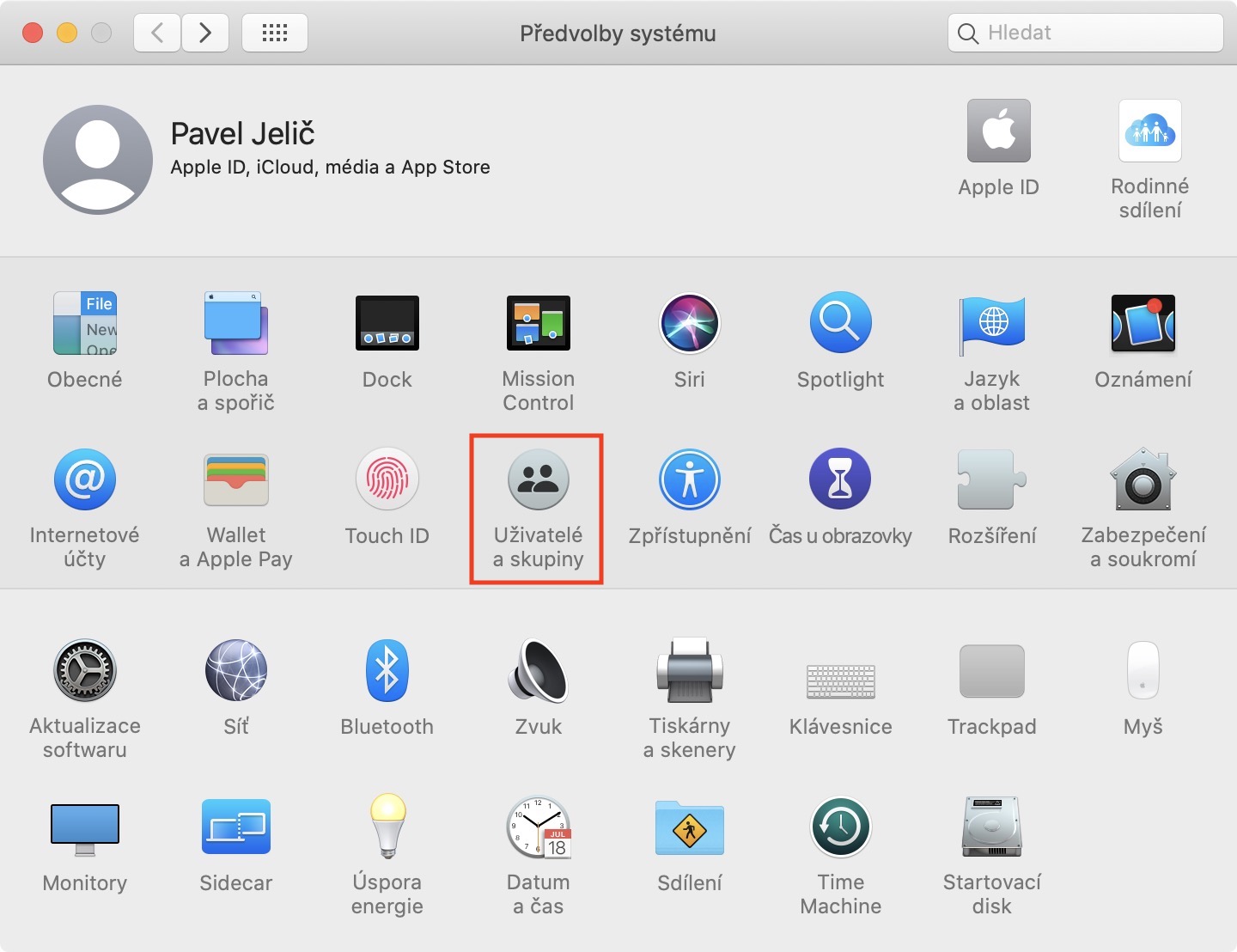
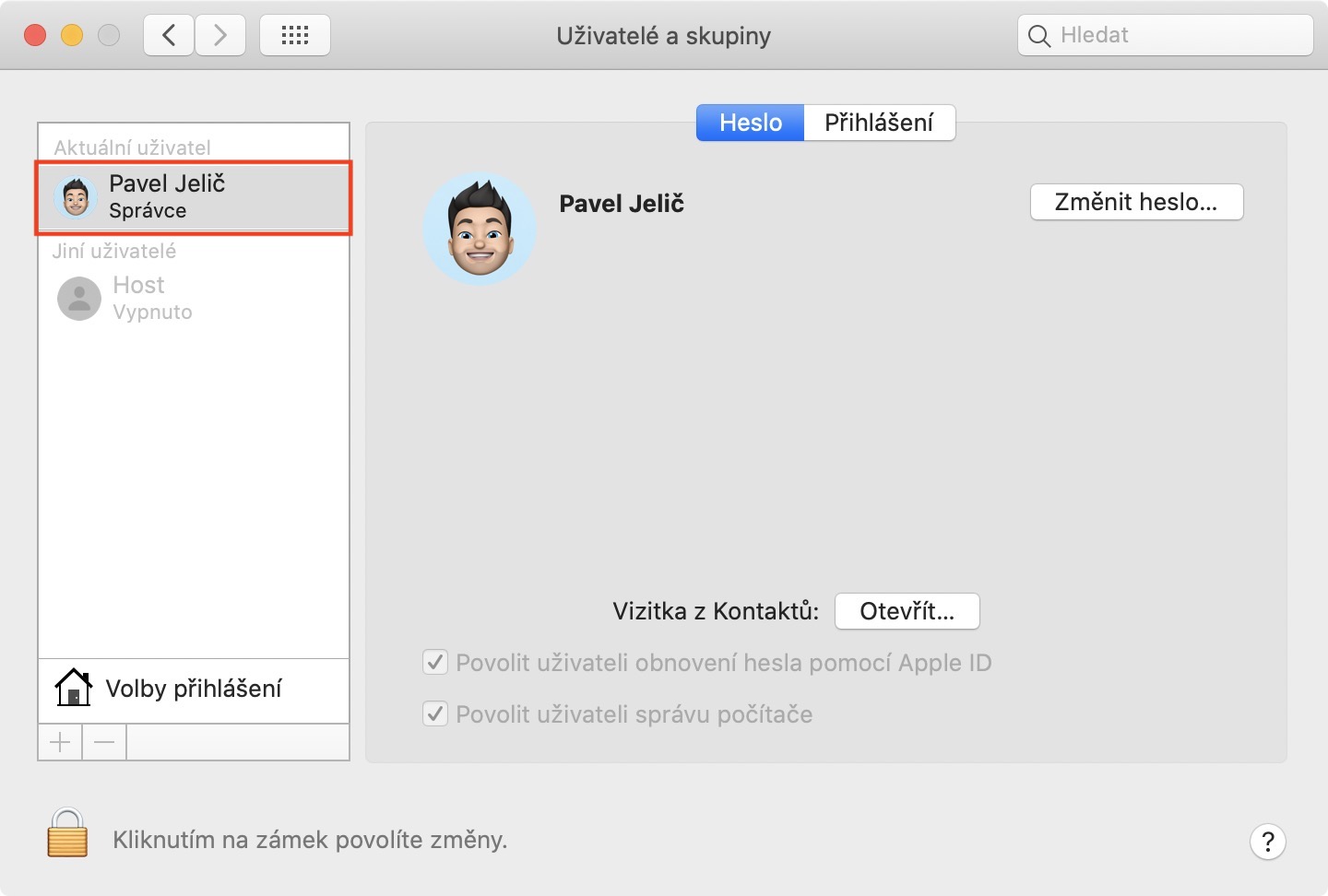
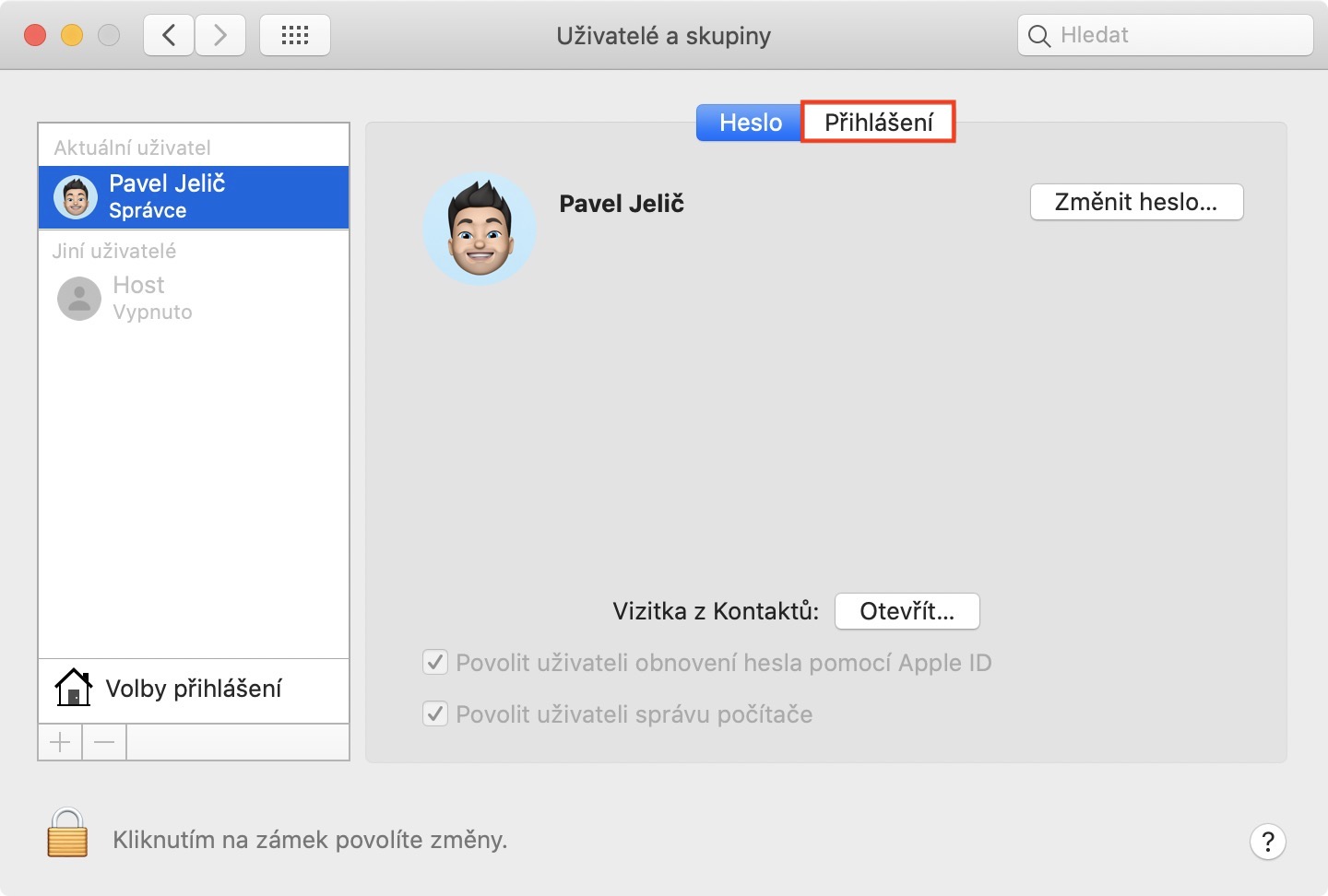
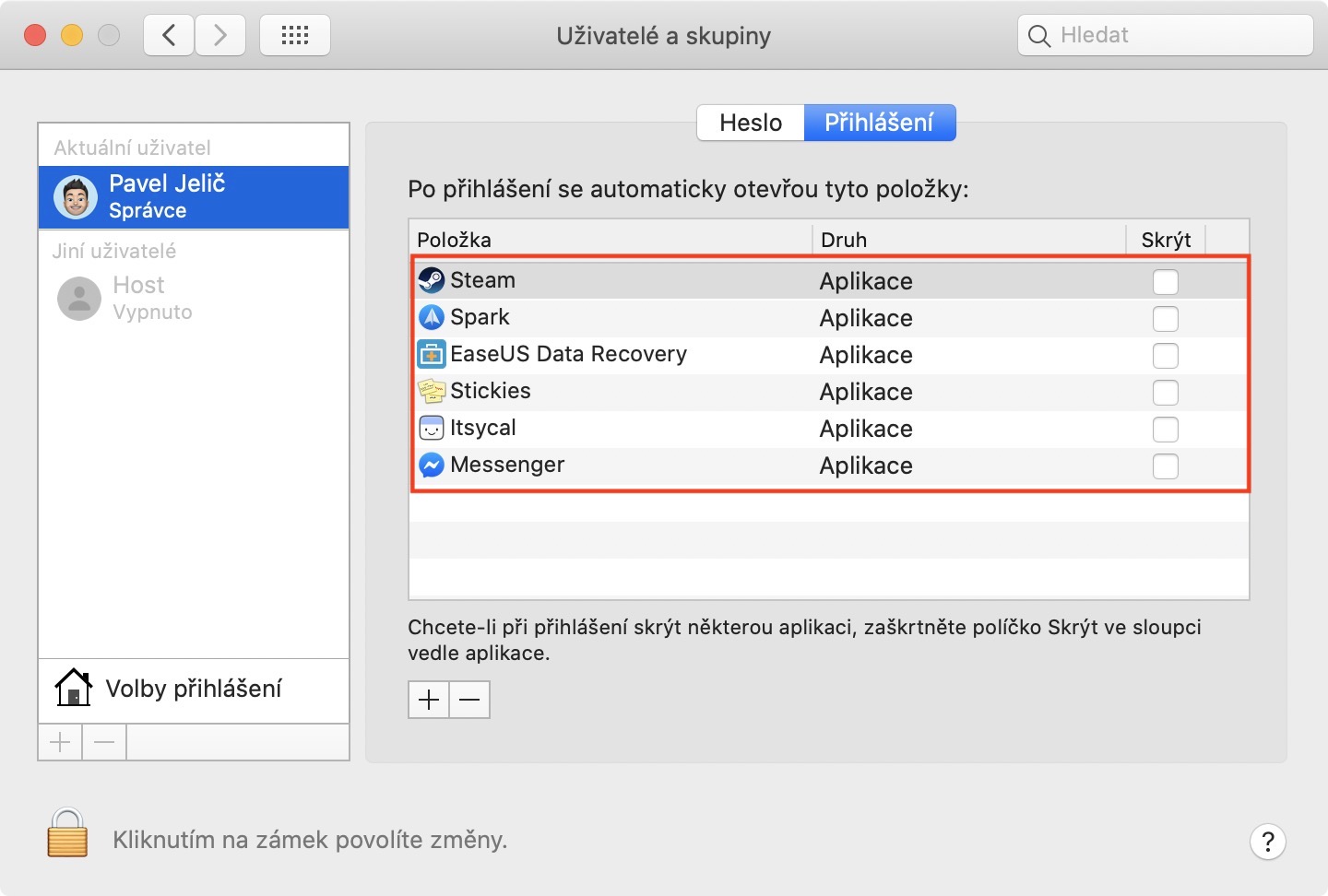
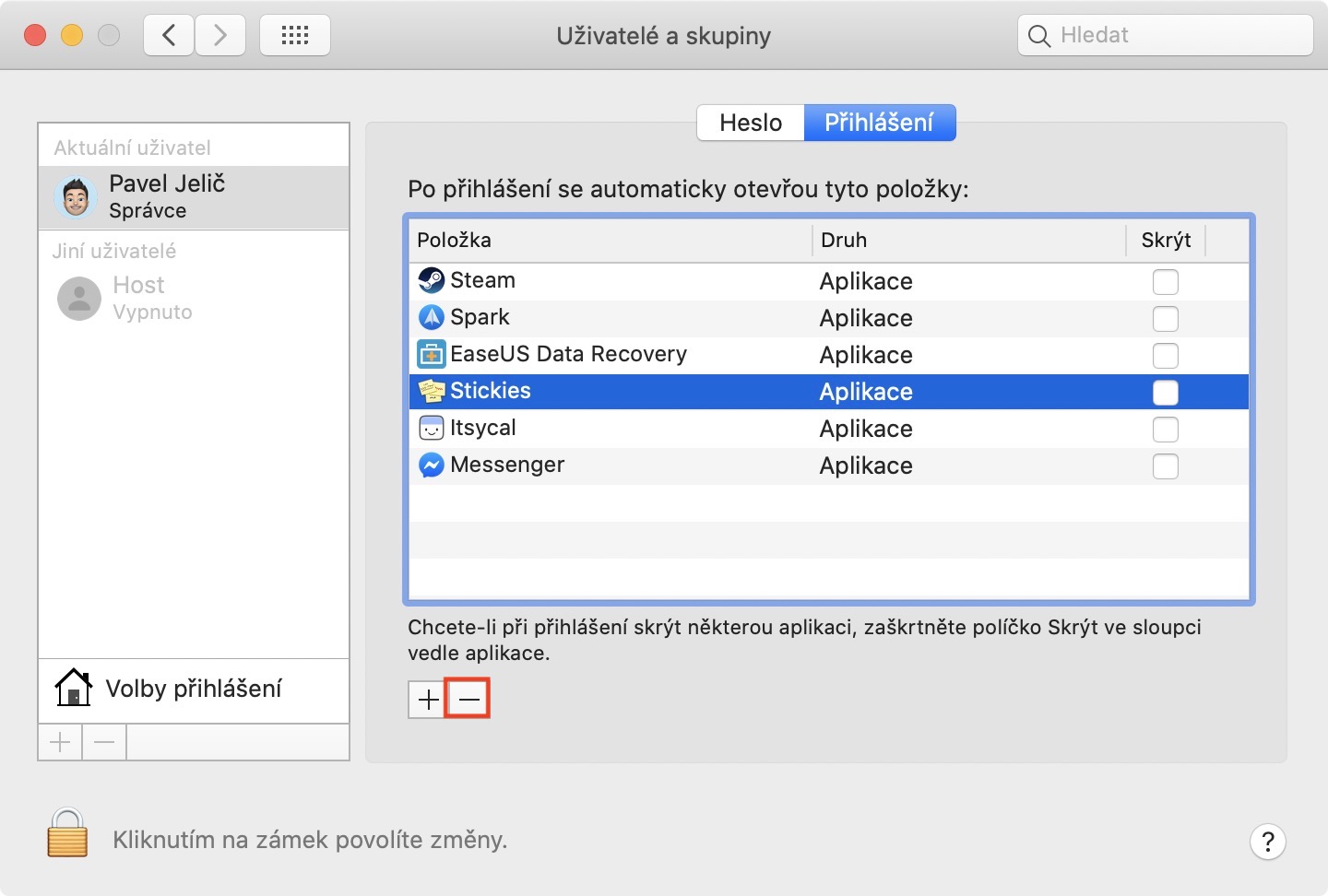

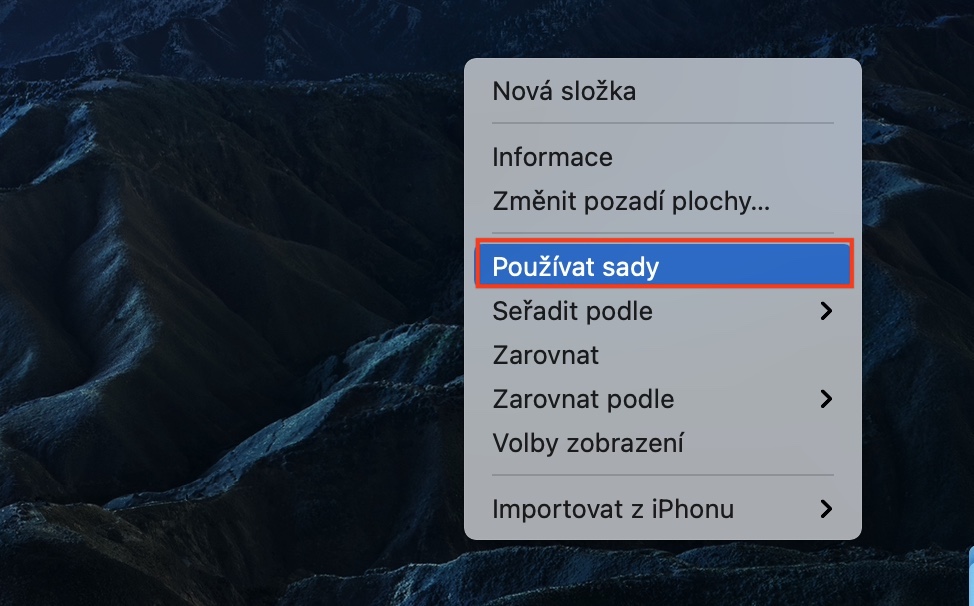

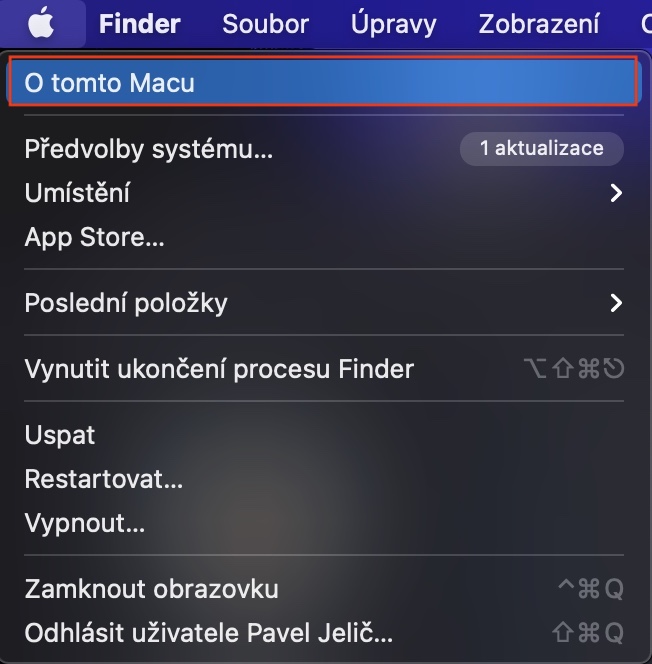
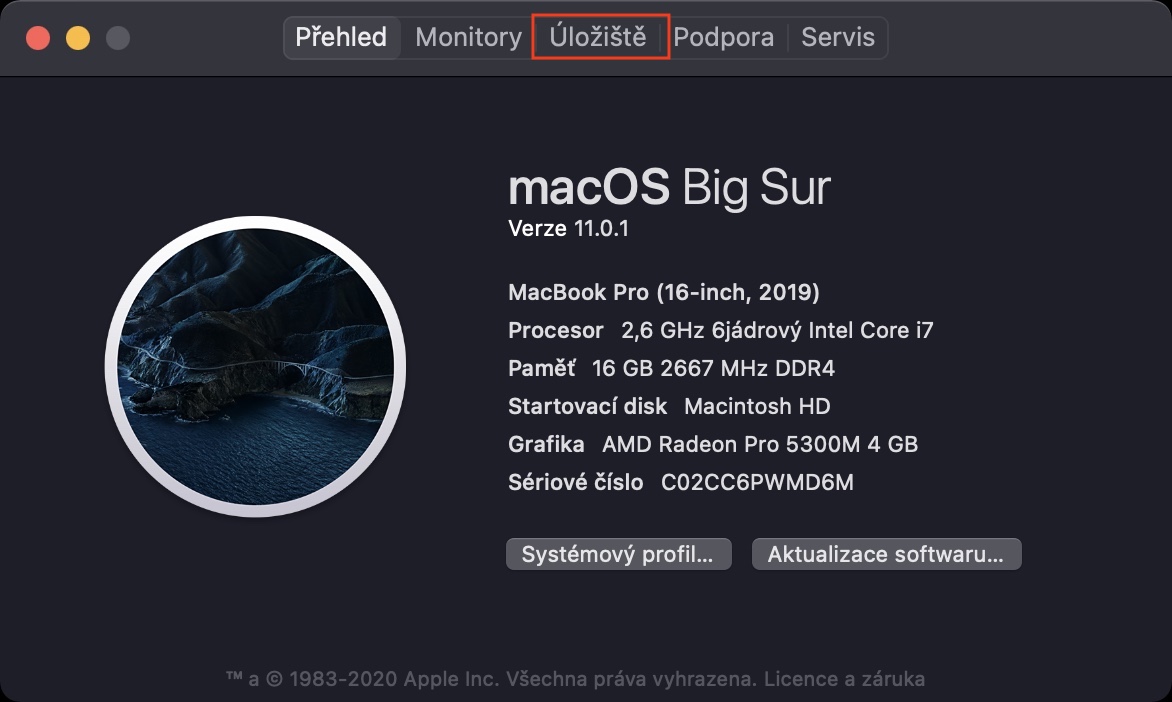
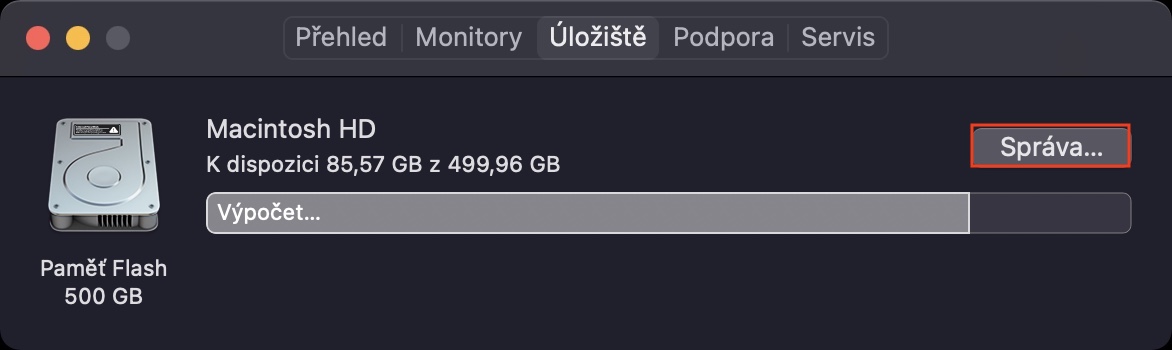
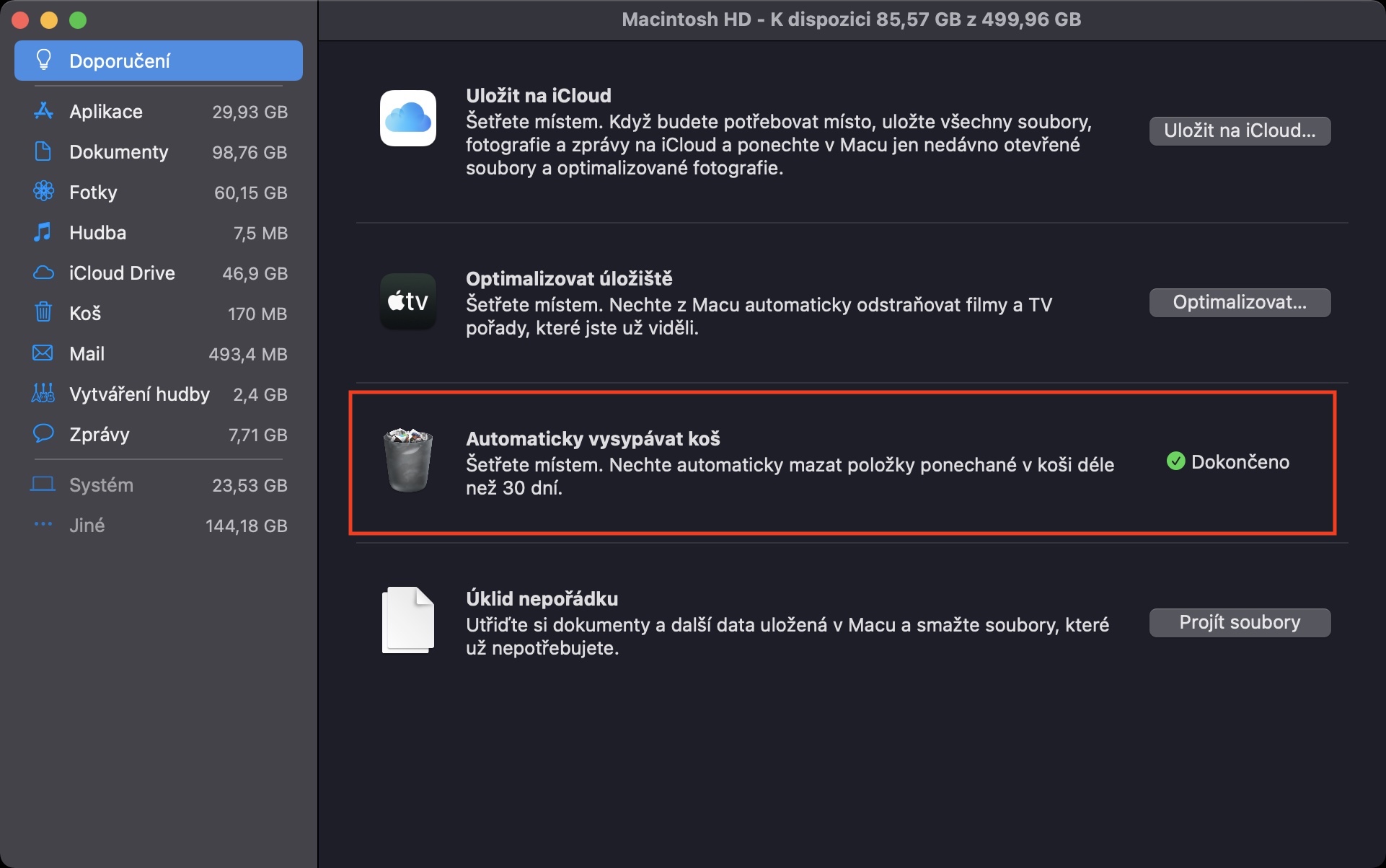
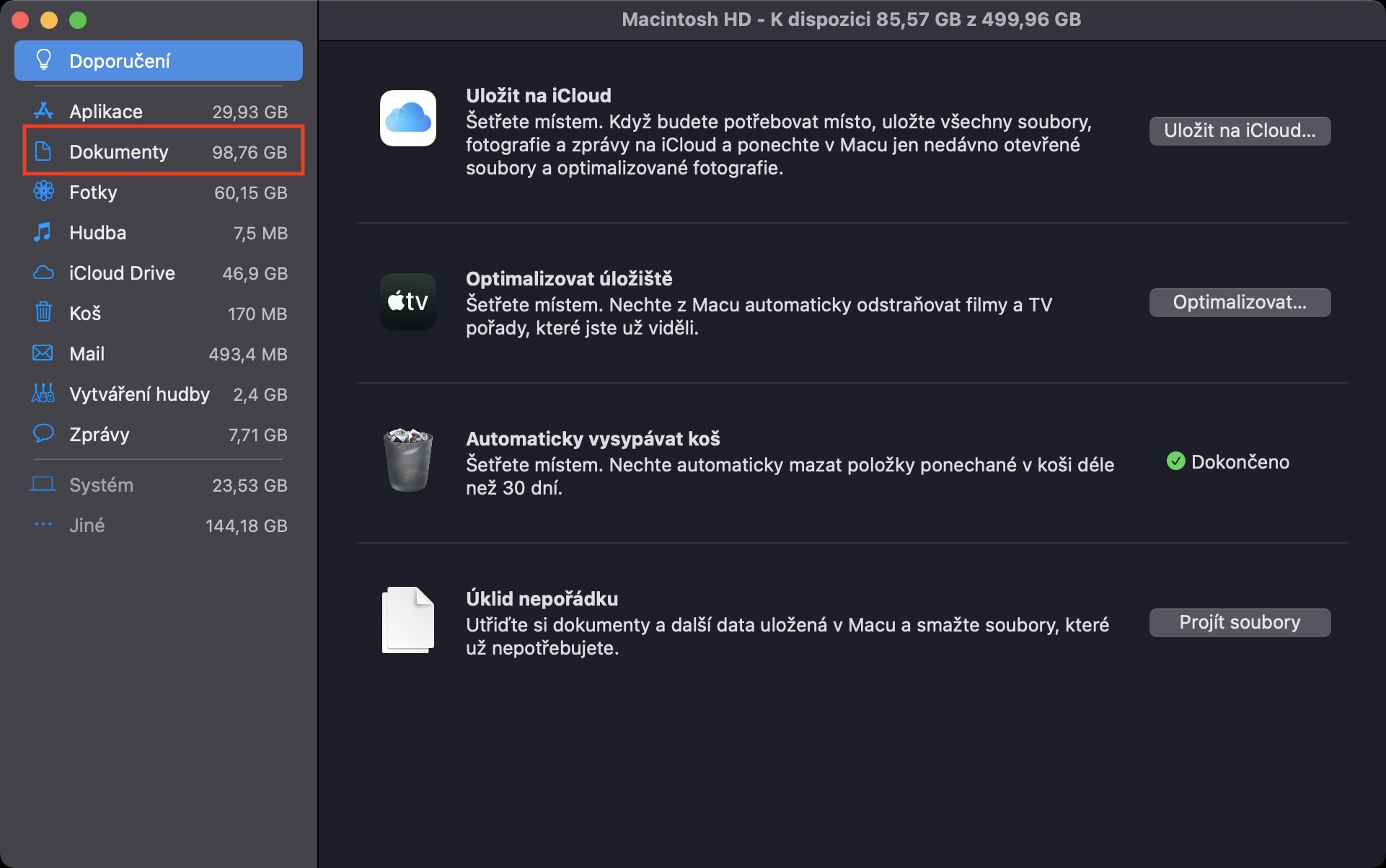
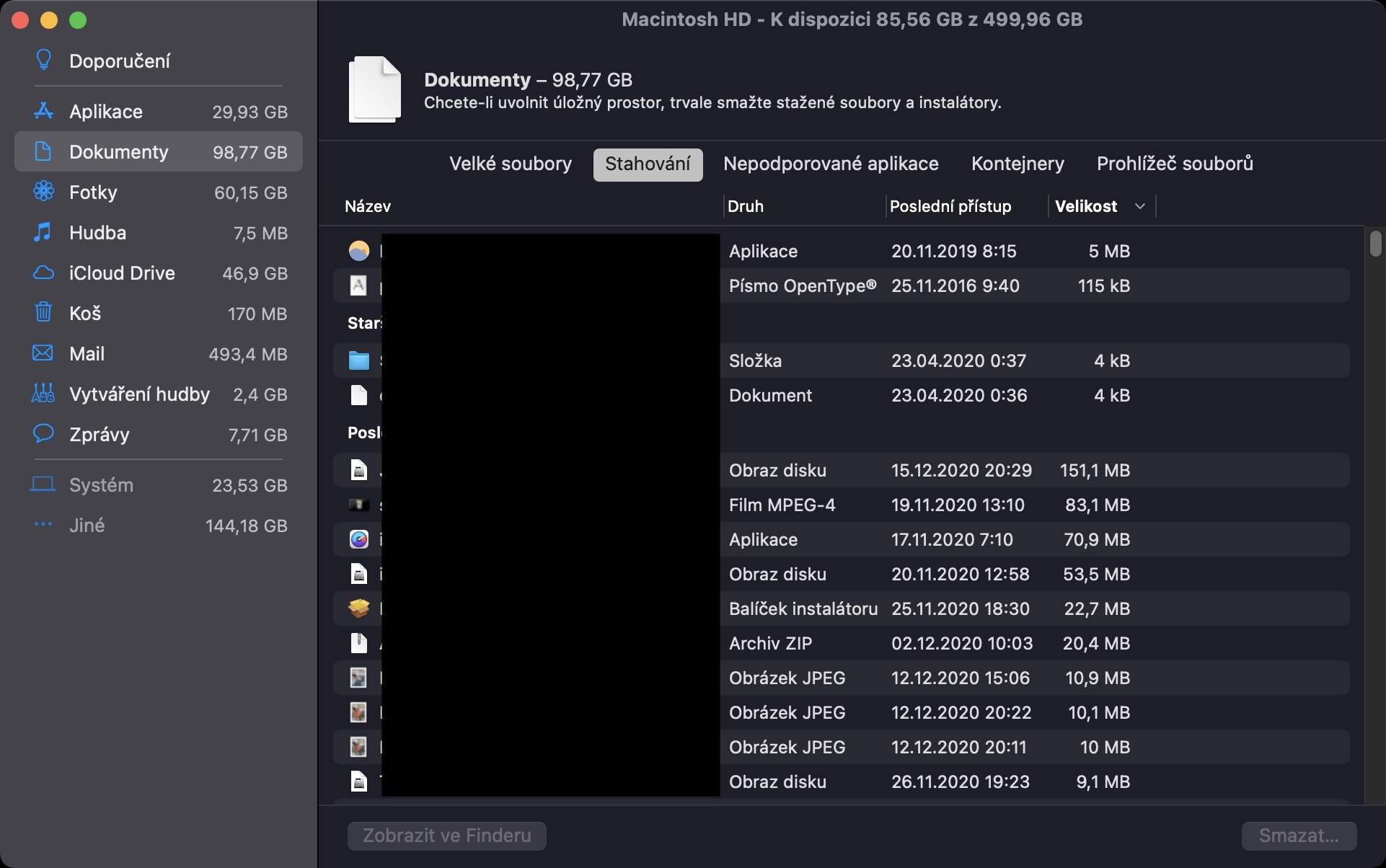
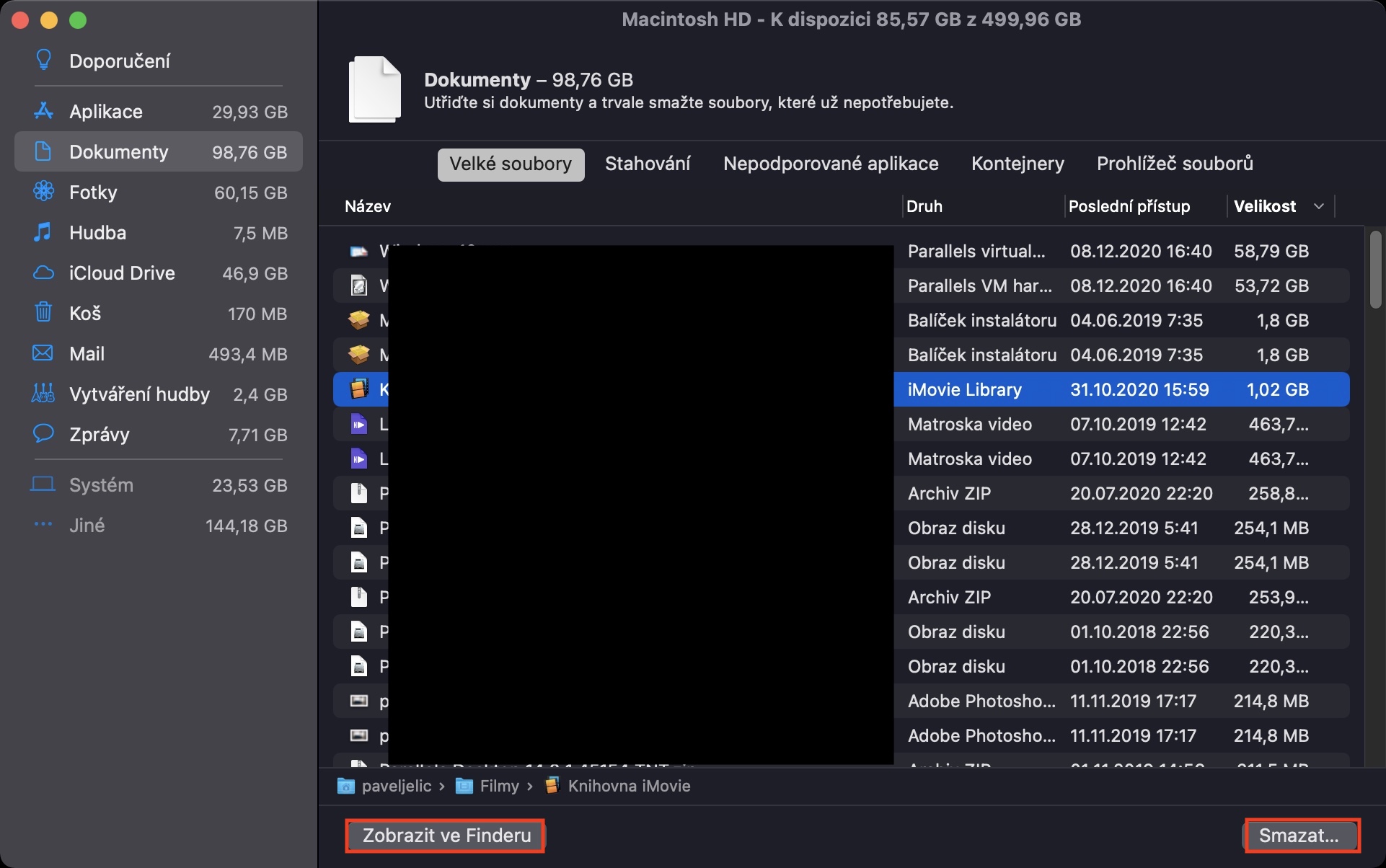
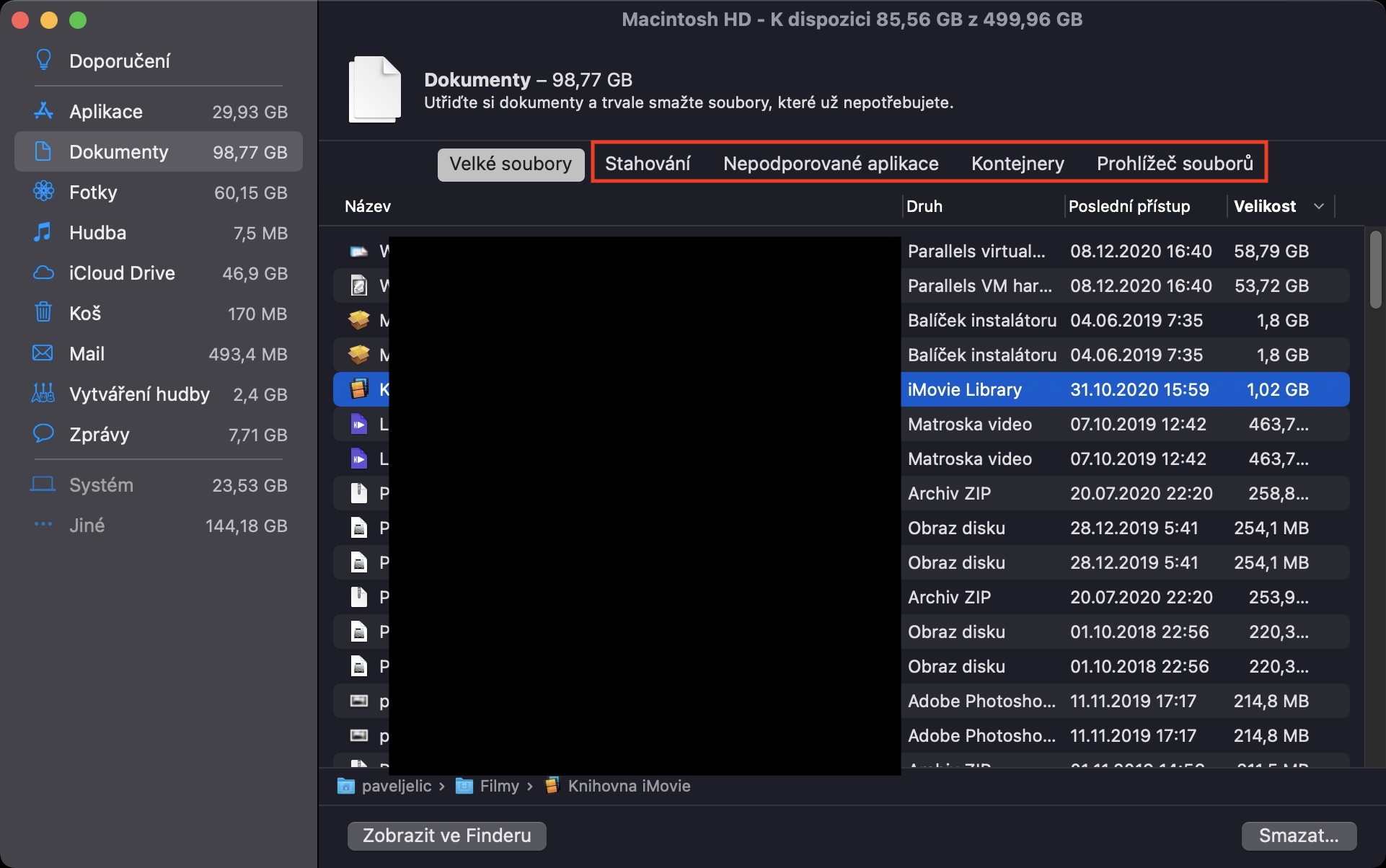
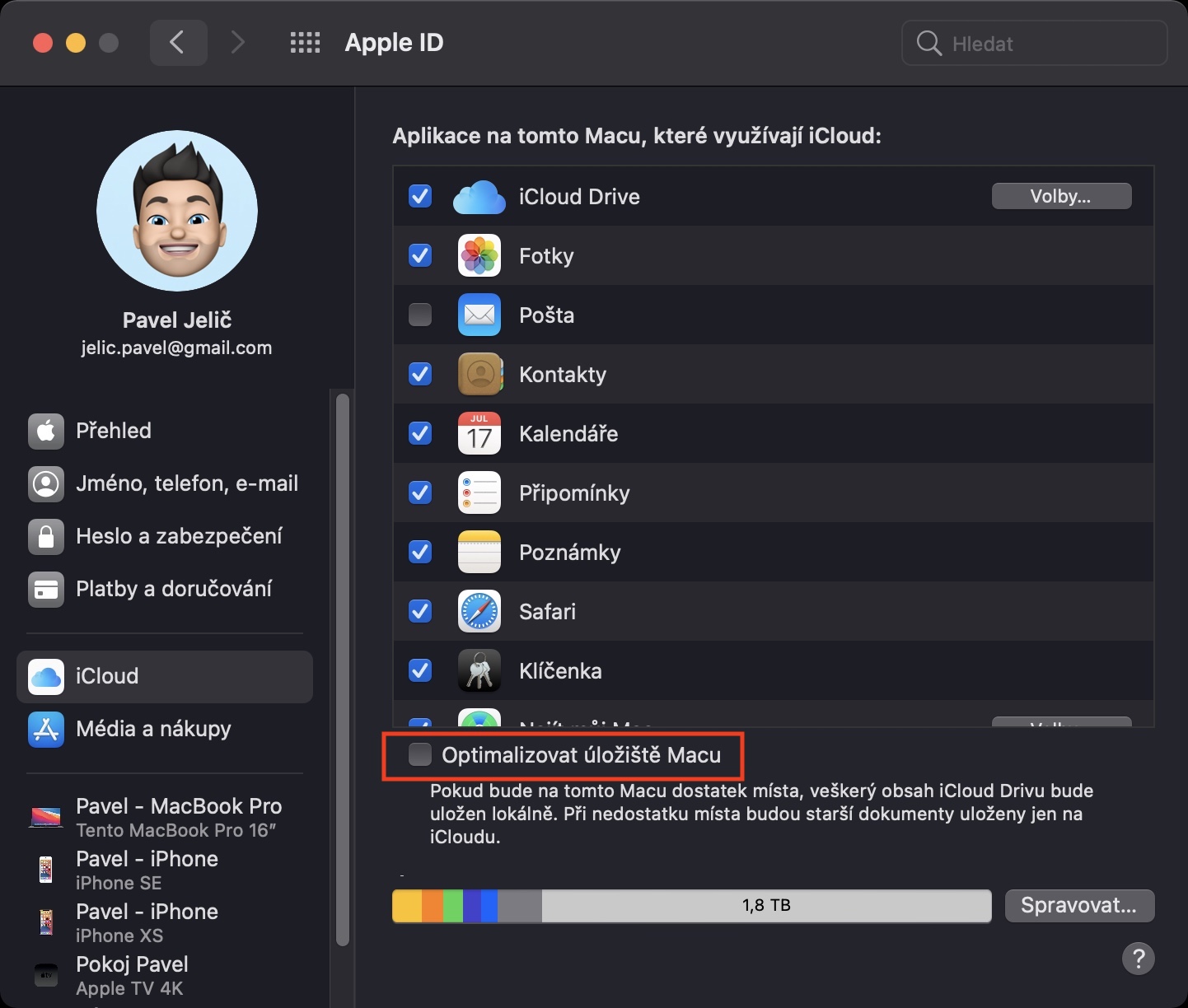
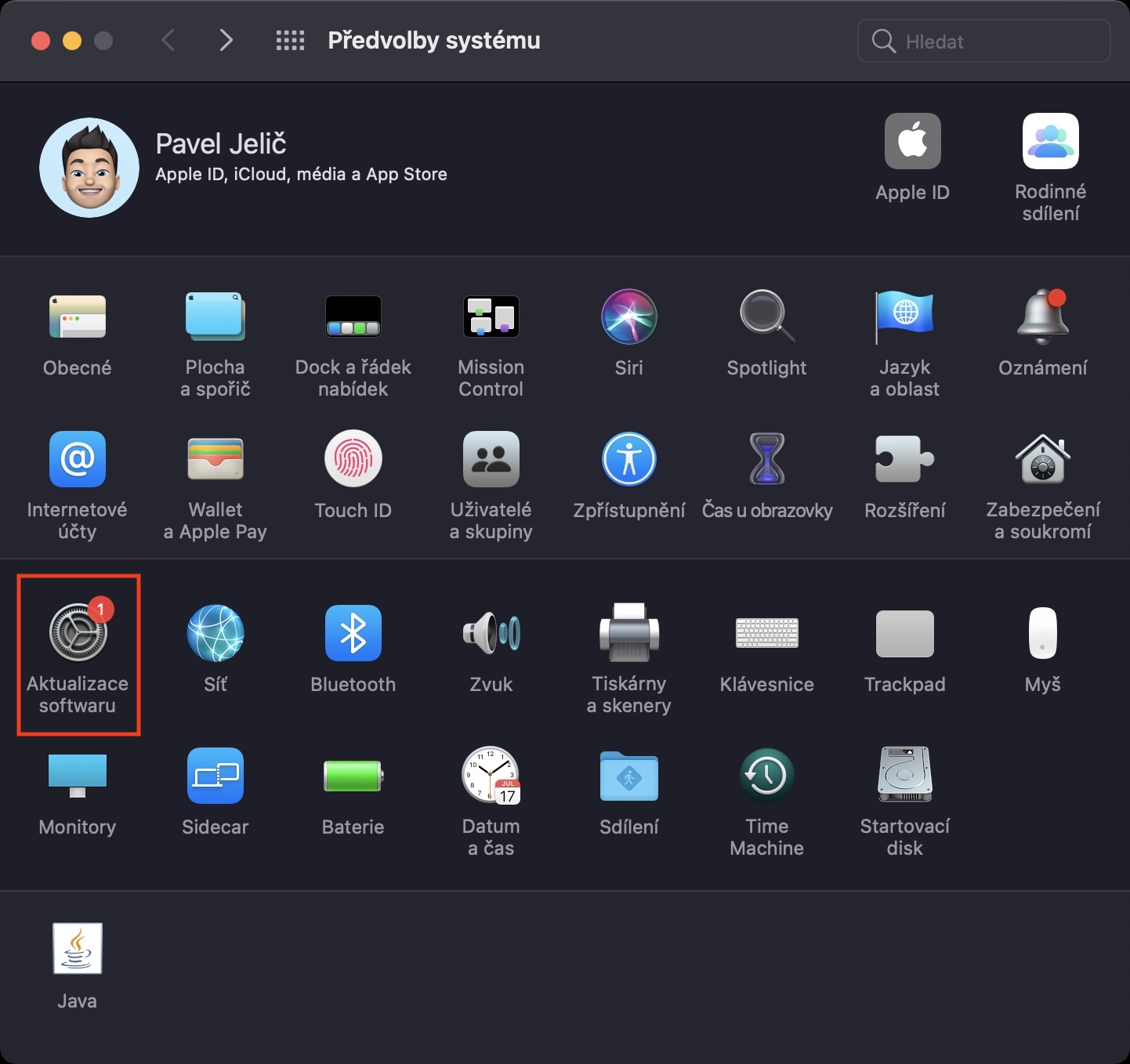
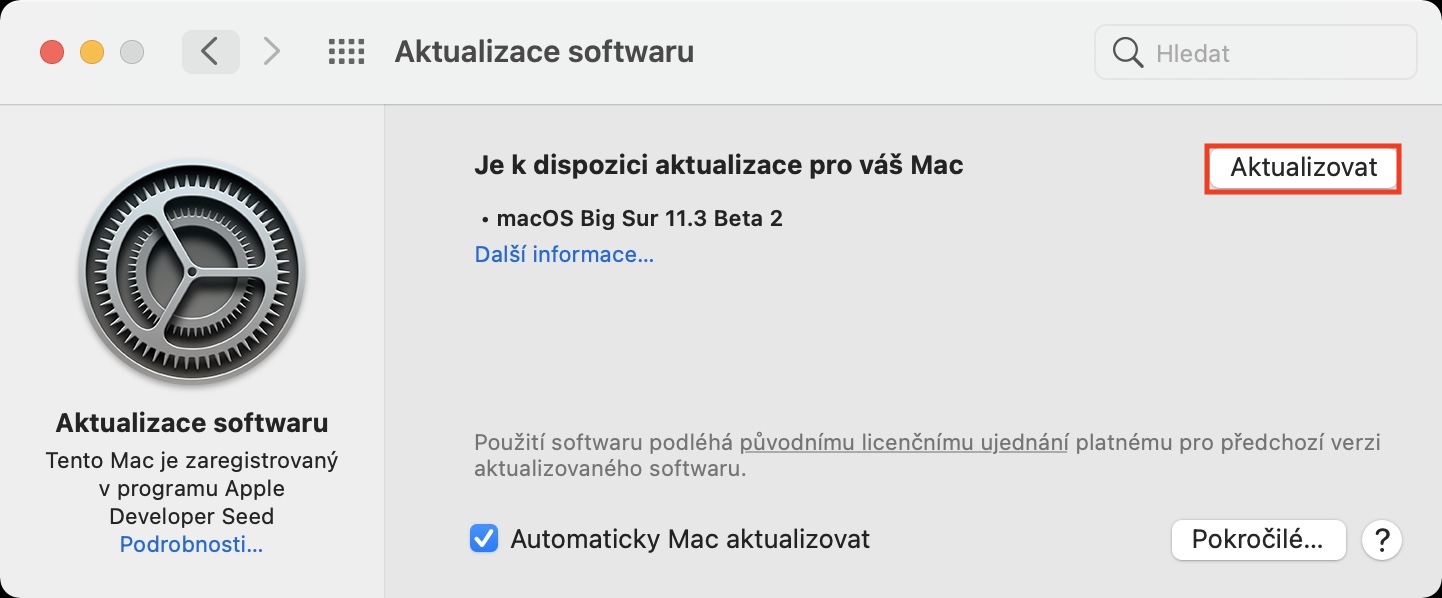
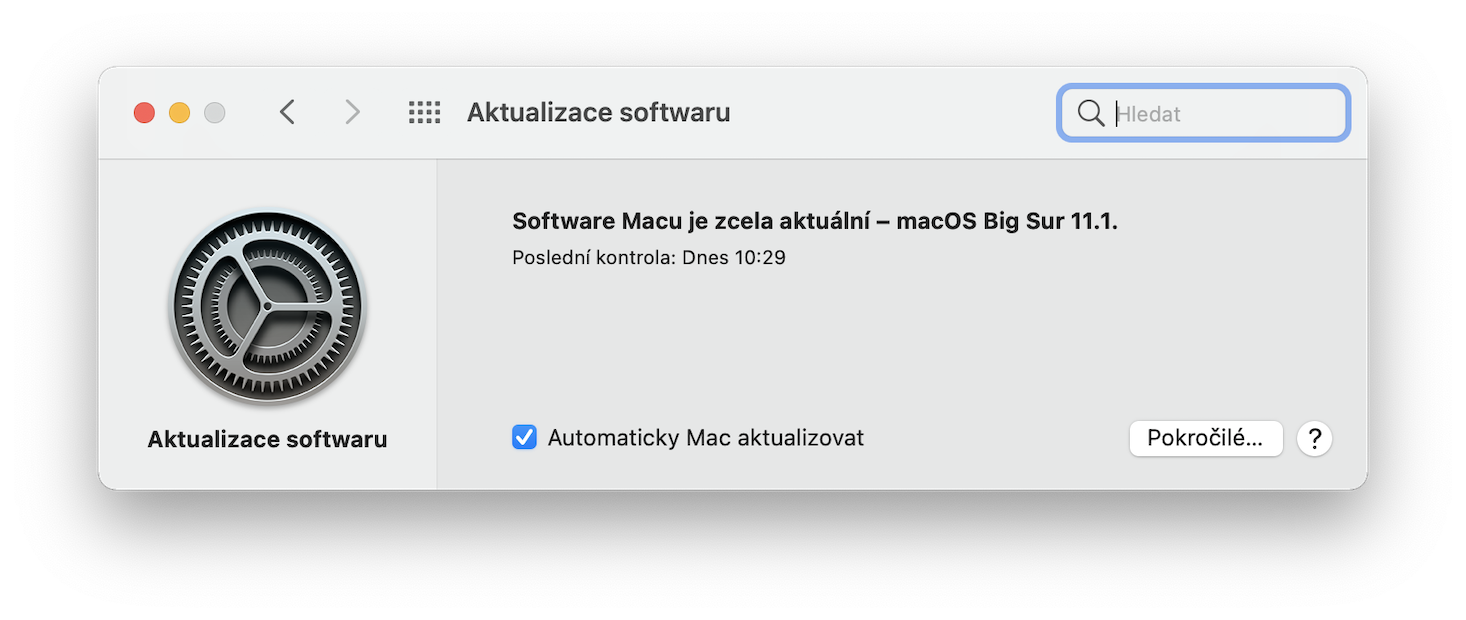



Přesně tak. Rady úplně k ničemu.